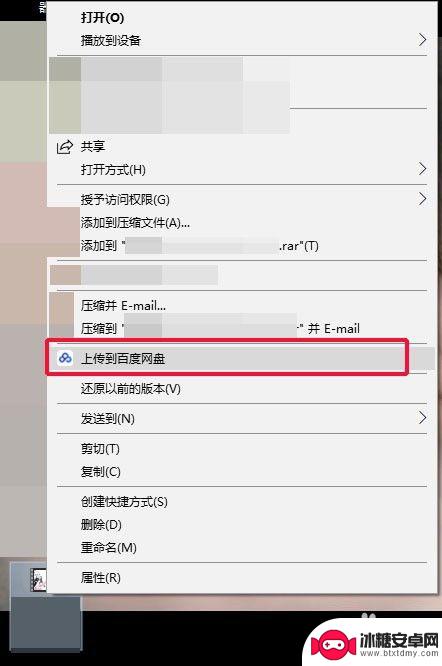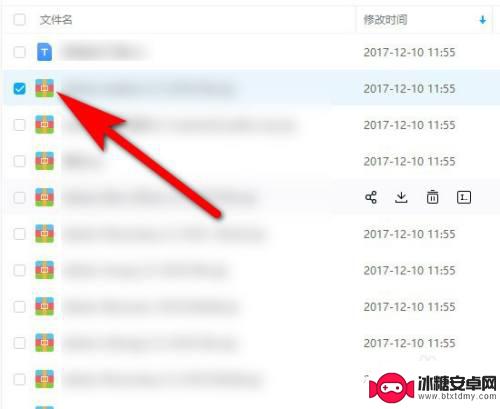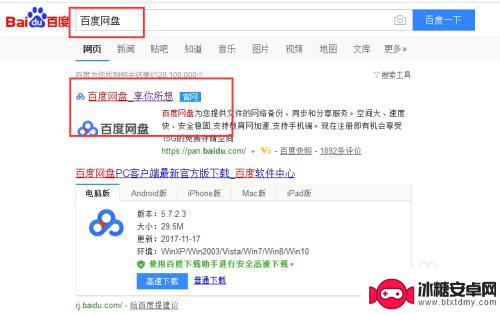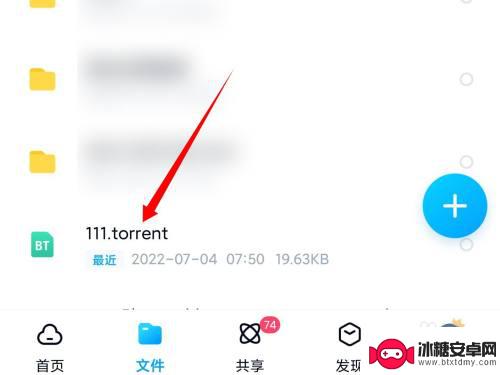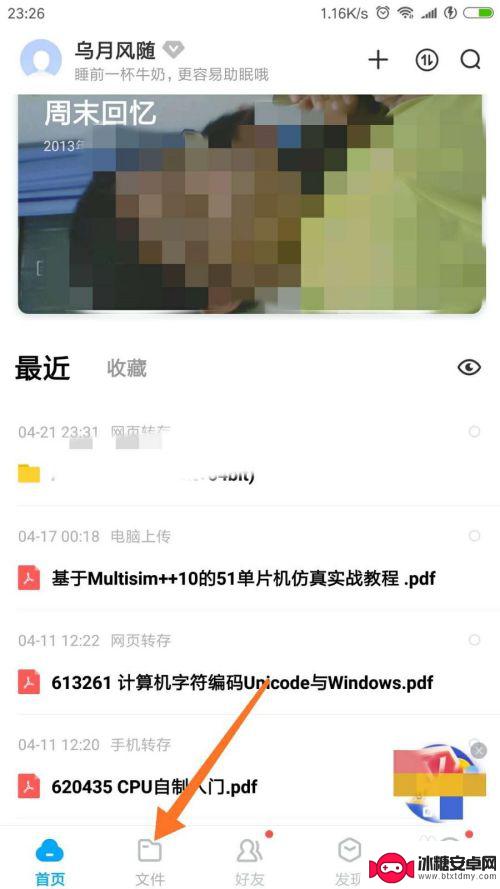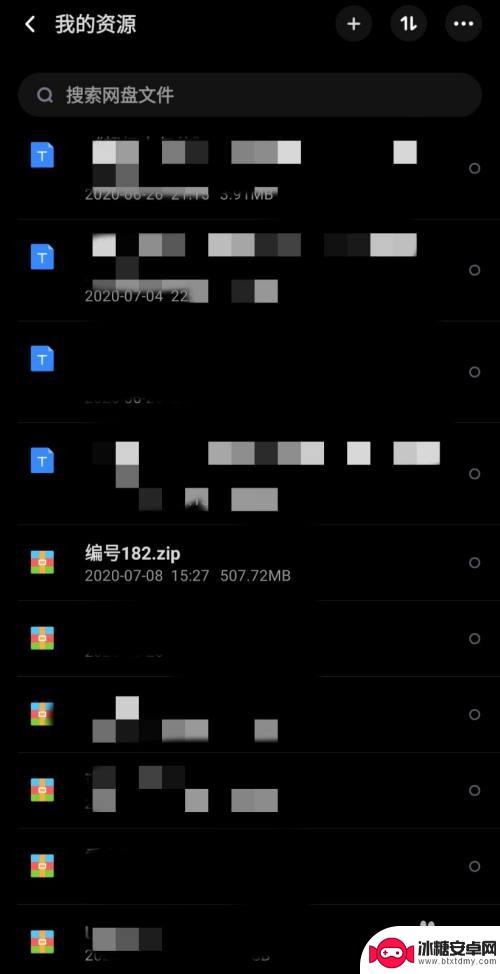如何手机百度云上传 百度网盘手机版如何上传文件
如何手机百度云上传,随着手机的普及和移动互联网的发展,人们对于随时随地获取和共享文件的需求也越来越高,百度网盘作为一款备受欢迎的云存储应用,其手机版的上传功能更是让用户享受到了便捷的文件管理体验。如何在手机上使用百度网盘进行文件上传呢?本文将为大家详细介绍百度网盘手机版的上传方法和步骤。无论是工作中需要与他人共享文件,还是个人需要备份重要资料,通过手机百度云上传文件都将变得轻松而便利。
百度网盘手机版如何上传文件
具体步骤:
1.首先,将手机联上网,再点击打开百度网盘。
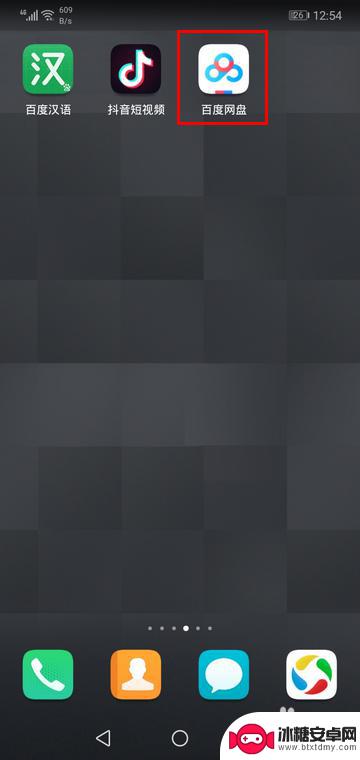
2.打开百度网盘的主界面以后,点击右上角的 + 号。
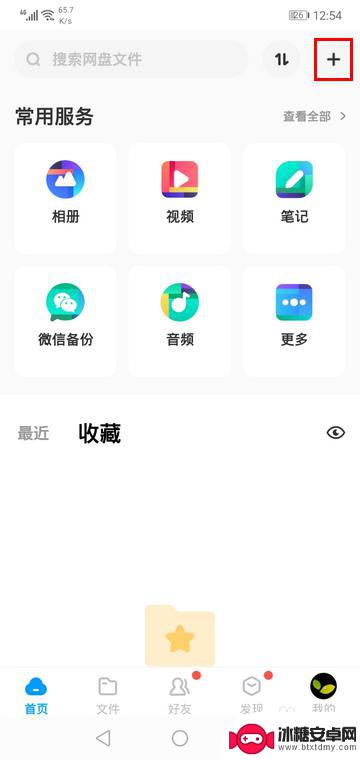
3.再根据自己想要上传文件的类型,点击相应的图标。比如说,我想上传音乐,就是点击“上传音乐”。
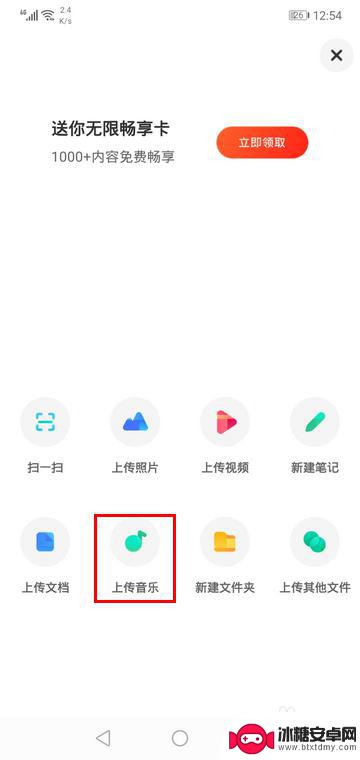
4.接着,勾选要上传的文件。再点击左下角“选择上传位置”下的文件夹。
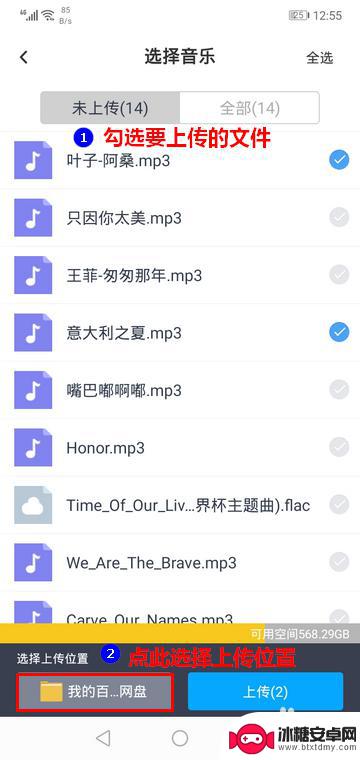
5.这时,会出现网盘内的文件夹列表。在这个列表中,点击进入相应的文件夹内。
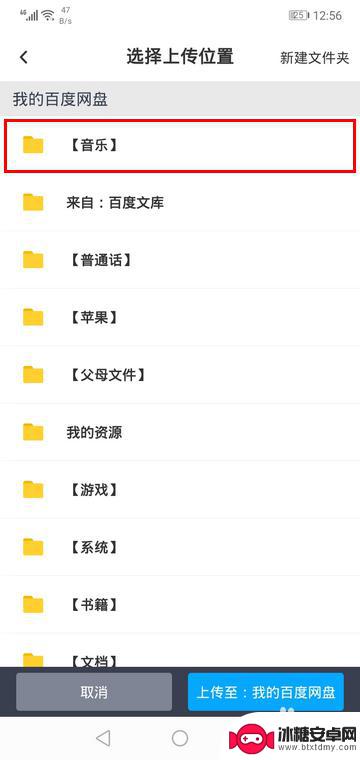
6.最后,点击“上传至:(选择的文件夹名称)”就可以了。稍等片刻,我们就可以看到指定的文件已经成功上传到百度网盘中了。
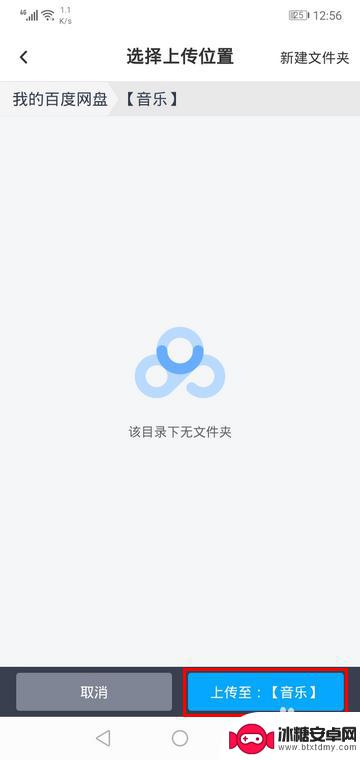
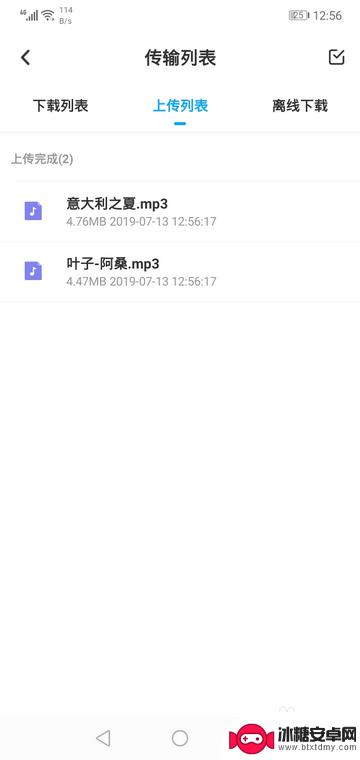
以上就是如何使用手机百度云进行上传的全部内容,如果有任何疑问,用户可以参考小编提供的步骤进行操作,希望这对大家有所帮助。
相关教程
-
视频怎么导入到百度网盘 本地视频上传到百度网盘方法
百度网盘是一款非常便捷的云存储工具,用户可以将各种文件上传至网盘进行存储和分享,其中本地视频的上传也是一项常见操作。在本地视频上传至百度网盘的过程中,用户可以选择多种方式进行操...
-
百度网盘怎么导入文件 百度网盘如何导入电脑文件
百度网盘是一款非常方便的云存储工具,通过它我们可以随时随地存储和分享文件,想要导入电脑文件到百度网盘非常简单,只需打开网页版或者客户端,点击上传按钮,选择要导入的文件即可。还可...
-
怎么把文件存到百度网盘 电脑文件上传到百度网盘教程
在现代社会随着互联网的普及和发展,人们在日常生活中经常需要将电脑文件上传到云端进行存储和共享,百度网盘作为一个常用的云存储服务平台,为用户提供了便捷的文件存储和管理功能。怎么将...
-
百度网盘种子怎么打开 如何使用百度网盘打开BT种子文件
百度网盘种子怎么打开,在如今数字化时代,人们越来越依赖于互联网来获取各种资源,而百度网盘作为一个备受欢迎的云存储平台,为用户提供了方便快捷的文件传输与存储服务,对于一些BT种子...
-
百度网盘手机怎么分享文件给别人 百度网盘手机端如何分享文件给他人
百度网盘手机怎么分享文件给别人,百度网盘是一款常用的云存储服务,它不仅可以帮助我们方便地存储和管理文件,还能实现文件的分享功能,在手机端,百度网盘同样提供了简单便捷的文件分享方...
-
手机怎么解压百度网盘rar 手机上解压百度网盘压缩包的方法
在日常生活中,我们经常会遇到需要解压缩文件的情况,尤其是在使用手机访问百度网盘时,如何在手机上解压百度网盘中的压缩包呢?今天我们就来探讨一下手机怎么解压百度网盘中的rar文件的...
-
如何设定手机无线充电 苹果无线充电如何设置
现手机无线充电已经成为很多手机用户的选择,而苹果手机也不例外,对于苹果手机用户来说,如何正确设置手机的无线充电功能,是一个比较重要的问题。苹果手机的无线充电设置相对简单,只需要...
-
手机如何远程遥控电脑 手机远程控制电脑开机方法
随着科技的不断发展,如今我们可以利用手机远程控制电脑,实现一些远程操作的便利,想象一下即使身处千里之外,只需一部手机就能轻松地开启电脑,进行文件传输、查看资料等操作,这种便捷的...
-
手机图库照片如何拼接 手机拼接图片软件下载
手机拼接图片已经成为一种流行的趋势,许多人喜欢利用手机图库中的照片来进行拼接,创造出独特且有趣的作品,为了实现这一目的,我们可以通过下载手机拼接图片软件来轻松实现。这些软件提供...
-
手机小划痕怎么处理 手机屏幕划痕处理小窍门
随着手机使用频率的增加,手机屏幕上的划痕也难免会出现,不仅影响美观,还可能影响触控灵敏度。在日常使用中我们可以采取一些小窍门来处理手机屏幕上的小划痕,比如使用专门的手机保护膜、...